
Χρησιμοποιείτε μια υπηρεσία ηλεκτρονικού ταχυδρομείου μέσω διαδικτύου με την οποία δεν είστε ικανοποιημένοι, επειδή είναι εκεί όπου είναι όλα τα μηνύματα ηλεκτρονικού ταχυδρομείου σας; Υπάρχουν καλά νέα - μπορείτε εύκολα να αλλάξετε, χωρίς να χάσετε τα παλιά σας μηνύματα ηλεκτρονικού ταχυδρομείου και τις επαφές σας και χωρίς να λείπουν τα μηνύματα ηλεκτρονικού ταχυδρομείου που αποστέλλονται στην παλιά σας διεύθυνση.
Αυτός ο οδηγός θα σας βοηθήσει να μεταβείτε σε μια νέα, λαμπερή υπηρεσία webmail Οι ακριβείς τρόποι εναλλαγής μεταξύ των υπηρεσιών ηλεκτρονικού ταχυδρομείου θα διαφέρουν ανάλογα με τον πάροχο ηλεκτρονικού ταχυδρομείου ιστού που χρησιμοποιείτε. Θα επικεντρωθούμε σε τρεις από τις πιο δημοφιλείς υπηρεσίες εδώ: Gmail, Outlook.com (Hotmail) και Yahoo! Ταχυδρομείο.
Εισαγωγή παλιών μηνυμάτων και επαφών
Πολλοί πάροχοι email web έχουν λειτουργίες εισαγωγής που εισάγουν αυτόματα υπάρχοντα email και επαφές από τον παλιό λογαριασμό email σας. Αυτό τοποθετεί όλα τα email σας σε ένα μέρος και τα κάνει αναζήτηση με ένα μόνο εισερχόμενο.
Για να αποκτήσετε πρόσβαση στη λειτουργία Εισαγωγής του Gmail, συνδεθείτε στον νέο σας λογαριασμό Gmail, επιλέξτε την καρτέλα Λογαριασμοί και Εισαγωγή στην οθόνη ρυθμίσεων του Gmail και κάντε κλικ στο Εισαγωγή αλληλογραφίας και επαφών Σύνδεσμος. Το Gmail μπορεί να εισάγει αλληλογραφία και επαφές από λογαριασμούς Yahoo !, Hotmail και AOL, καθώς και άλλους λογαριασμούς email που υποστηρίζουν το τυπικό πρωτόκολλο POP3. Αυτή η διαδικασία μπορεί να διαρκέσει αρκετές ώρες - ή ακόμα και αρκετές ημέρες, ανάλογα με τον αριθμό των μηνυμάτων ηλεκτρονικού ταχυδρομείου που περιέχει ο λογαριασμός σας - πριν ολοκληρωθεί, αλλά το Gmail θα αντιγράψει σταδιακά τα μηνύματα του παλιού σας λογαριασμού email στον νέο σας λογαριασμό.
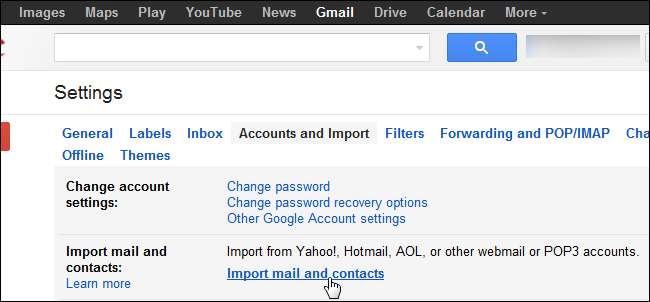
Για λογαριασμούς Outlook.com και Hotmail, χρησιμοποιήστε το Οδηγός TrueSwitch για εισαγωγή email από άλλους λογαριασμούς. Η Microsoft συνεργάστηκε με το TrueSwitch για αυτήν τη δυνατότητα.
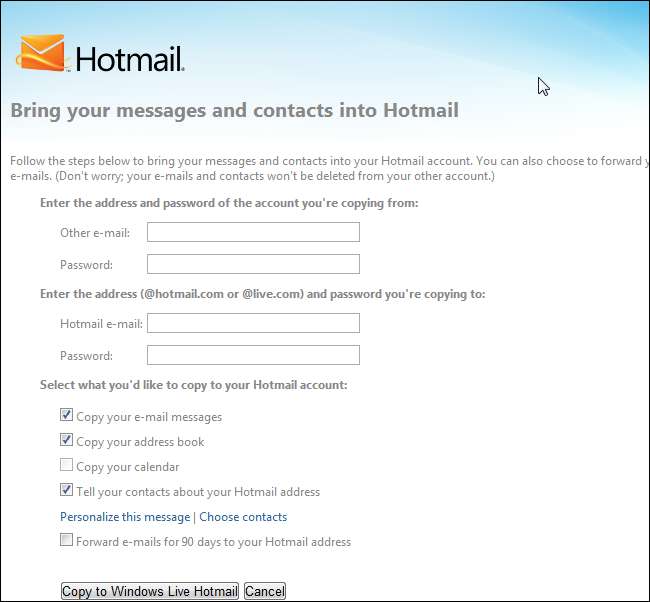
Yahoo! Η αλληλογραφία δεν έχει συνάρτηση εισαγωγής - αν και το Yahoo! Το Mail Plus φαίνεται. Εάν κάνετε εναλλαγή στο Yahoo! Αλληλογραφία ή άλλο σύστημα ηλεκτρονικής αλληλογραφίας που δεν περιλαμβάνει λειτουργία εισαγωγής, ανατρέξτε στην ενότητα Ανάκτηση email παρακάτω.
Λήψη μέσω email και αποστολή ως
Πιθανότατα θα συνεχίσετε να λαμβάνετε ορισμένα μηνύματα ηλεκτρονικού ταχυδρομείου στην παλιά σας διεύθυνση μετά την εναλλαγή. Δεν χρειάζεται να τα χάσετε, ούτε να επισκέπτεστε περιστασιακά τα παλιά εισερχόμενά σας για να τα αναζητήσετε. Αντ 'αυτού, ρυθμίστε είτε λήψη email είτε προώθηση (δείτε παρακάτω για πληροφορίες σχετικά με την προώθηση). Με την ανάκτηση ή προώθηση email, νέα email που αποστέλλονται στην παλιά σας διεύθυνση email θα εμφανίζονται αυτόματα στα νέα εισερχόμενα email σας. Ο παλιός λογαριασμός email σας πρέπει να έχει διαμορφωθεί για πρόσβαση POP3 - ορισμένοι πάροχοι αλληλογραφίας δεν το προσφέρουν. Για παράδειγμα, το Yahoo! Χρεώσεις αλληλογραφίας για πρόσβαση POP3, η οποία αποτελεί μέρος του Yahoo! Mail Plus.
Για να ρυθμίσετε τη δυνατότητα ανάκτησης αλληλογραφίας του Gmail, κάντε κλικ στο Προσθέστε έναν λογαριασμό αλληλογραφίας POP3 που σας ανήκει στην καρτέλα Λογαριασμοί και Εισαγωγή.
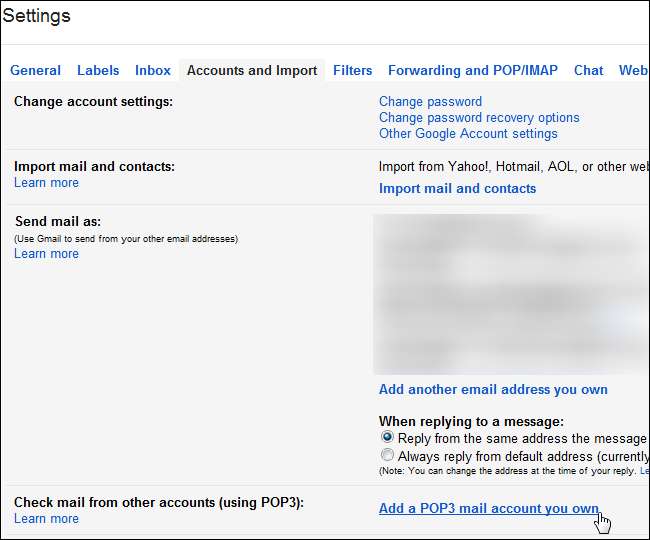
Στο Outlook.com, κάντε κλικ στο Αποστολή / λήψη email από άλλους λογαριασμούς σύνδεσμος και κάντε κλικ Προσθέστε έναν λογαριασμό email .

Στο Yahoo! Mail, επιλέξτε την ενότητα Λογαριασμοί αλληλογραφίας στις Επιλογές και κάντε κλικ στο κουμπί Προσθήκη. Θα σας ζητηθεί να προσθέσετε τον παλιό σας λογαριασμό email.
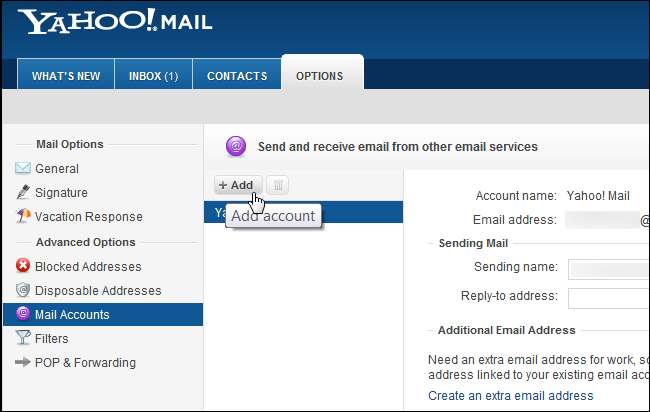
Αυτό το Yahoo! Η δυνατότητα μπορεί πράγματι να εισαγάγει υπάρχοντα μηνύματα ηλεκτρονικού ταχυδρομείου από τον παλιό λογαριασμό email σας, υπό την προϋπόθεση ότι η πρόσβαση σε email είναι μέσω POP3. Για παράδειγμα, εάν θέλετε να μεταβείτε από το Gmail στο Yahoo! Αποστολή αλληλογραφίας και εισαγωγή όλων των παλαιών email σας στο Yahoo! Mail, θα πρέπει να συνδεθείτε στον παλιό λογαριασμό σας στο Gmail, επιλέξτε το Προώθηση και POP / IMAP στην οθόνη ρυθμίσεων του Gmail και επιλέξτε Ενεργοποίηση POP για όλα τα μηνύματα . Όταν προσθέτετε το λογαριασμό σας στο Gmail στο Yahoo! Οθόνη λογαριασμών αλληλογραφίας Mail, Yahoo! Η αλληλογραφία θα πρέπει να ξεκινήσει τη λήψη όλων των παλαιών email σας μέσω POP.
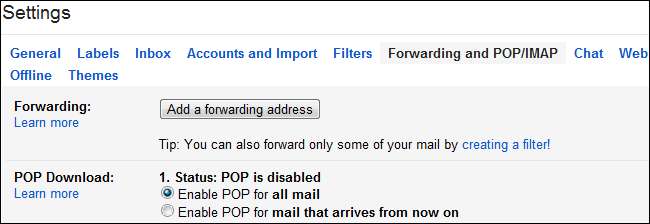
Λάβετε υπόψη ότι ενδέχεται να χρειαστεί να συνδέεστε τακτικά στον παλιό λογαριασμό email σας ή ορισμένοι πάροχοι email web θα διαγράψουν τον παλιό λογαριασμό σας και θα σταματήσουν να δέχονται email.
Αποστολή αλληλογραφίας ως
Ακολουθώντας τα παραπάνω βήματα, θα ρυθμιστεί επίσης η δυνατότητα "αποστολή αλληλογραφίας ως" στους περισσότερους παρόχους email web Κατά τη σύνταξη ενός νέου μηνύματος email, θα μπορείτε να επιλέξετε μια διεύθυνση email για να την στείλετε χρησιμοποιώντας το πλαίσιο Από
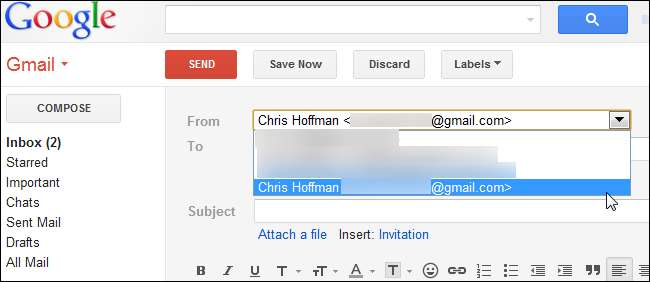
Εάν χρησιμοποιείτε προώθηση email αντί για λήψη αλληλογραφίας (δείτε παρακάτω), ίσως θελήσετε να ενεργοποιήσετε αυτήν τη λειτουργία χειροκίνητα. Γενικά θα το βρείτε στην ίδια οθόνη με την παραπάνω λειτουργία ανάκτησης αλληλογραφίας.
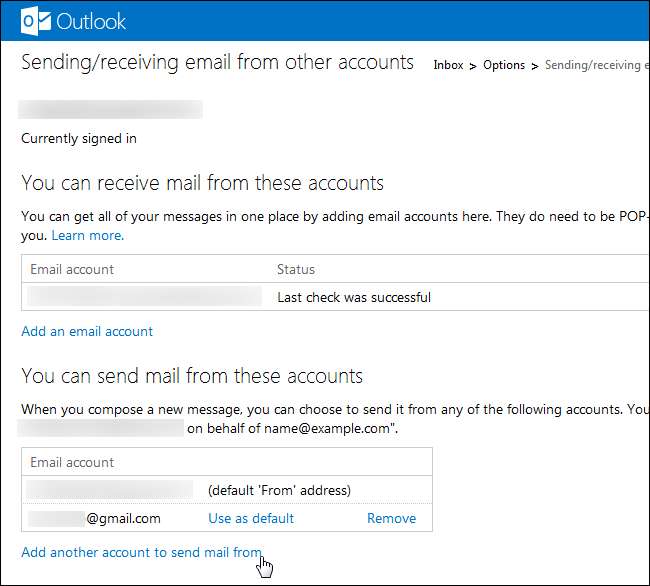
Προώθηση email
Ανάλογα με την υπηρεσία email σας, μπορεί να θέλετε (ή μπορεί να αναγκαστείτε) να χρησιμοποιήσετε προώθηση email αντί για λήψη email. Όταν χρησιμοποιείτε την ανάκτηση email, η νέα σας υπηρεσία webmail θα συνδέεται περιστασιακά με τον παλιό σας λογαριασμό email και θα λαμβάνετε νέα email στα εισερχόμενά της. Όταν χρησιμοποιείτε την προώθηση email, η παλιά σας υπηρεσία email θα προωθεί αυτόματα τα εισερχόμενα email στον νέο σας λογαριασμό καθώς εισέρχονται - θα λάβετε emails νωρίτερα με προώθηση email. Αυτό απαιτεί υποστήριξη για προώθηση αλληλογραφίας στην παλιά σας υπηρεσία ηλεκτρονικού ταχυδρομείου, αλλά δεν απαιτείται ειδική υποστήριξη στη νέα σας υπηρεσία ηλεκτρονικού ταχυδρομείου ιστού.
Εάν αλλάζετε από έναν λογαριασμό Gmail, θα βρείτε το Προσθέστε μια διεύθυνση προώθησης κουμπί στην καρτέλα Προώθηση και POP / IMAP στην οθόνη Ρυθμίσεις του Gmail.
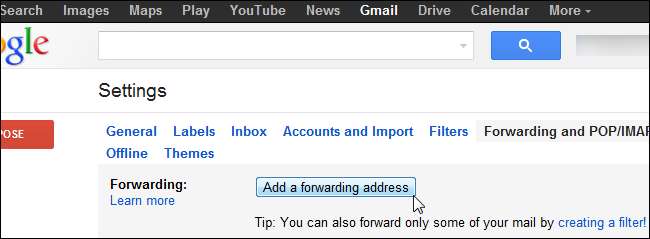
Εάν ο παλιός λογαριασμός σας χρησιμοποιεί το Outlook.com, το οποίο τελικά θα κυκλοφορήσει σε όλους τους χρήστες του Hotmail, χρησιμοποιήστε το Προώθηση email σύνδεσμος στο Outlook More οθόνη ρυθμίσεων αλληλογραφίας.
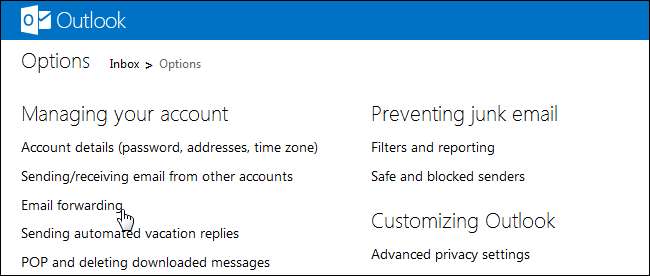
Yahoo! Χρεώσεις αλληλογραφίας για αυτήν τη λειτουργία - θα χρειαστείτε το Yahoo! Mail Plus για προώθηση email.
Πολλοί άλλοι πάροχοι webmail θα πρέπει να λειτουργούν με παρόμοιο τρόπο. Όλοι θέλουν να σας διευκολύνουν να μεταβείτε από την παλιά σας υπηρεσία email στην υπηρεσία webmail.
Εάν σας ενδιαφέρει αυτό το θέμα, θα πρέπει επίσης να δείτε τα ακόλουθα άρθρα, τα οποία σας καθοδηγούν στο συνδυασμό όλων των διευθύνσεων email σας σε ένα εισερχόμενο Gmail ή Outlook.com:







